FTP协议工作在OSI参考模型的第七层,TCP模型的第四层上(即应用层上)。使用FTP传输而不是UDP,与服务端建立连接经过三次握手。
FTP默认端口是21,。(21端口作为控制连接端口,用于发送指令给服务器以及等待服务器响应,20端口作为数据传输端口,用于建立数据传输通道)
FTP连接模式有:PORT(主动模式)和PASV(被动模式)两种。
PORT模式:FTP客户端和FTP服务器使用21端口建立控制连接端口,发送指令,然后FTP客户端自定义接收数据端口,FTP服务器则使用21端口建立新的连接来传送数据。
PASV模式:FTP通过21端口向FTP服务器随机打开的端口建立连接,传输数据也将通过这个端口,不再需要建立新的连接。
为了方便管理,创建一个用户组和一个用户登录ftp的用户
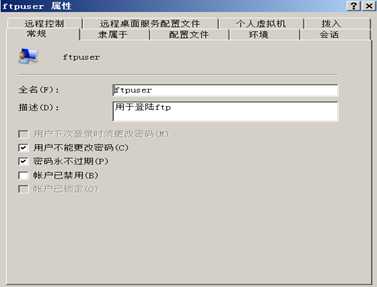



安装ISS服务
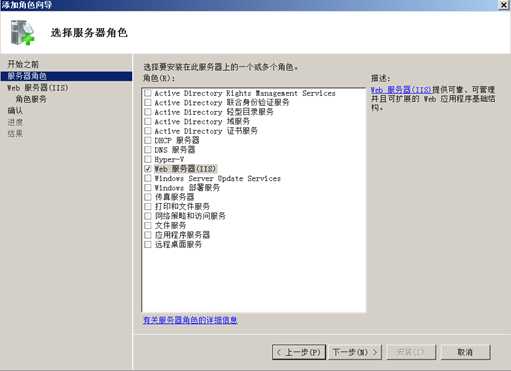
勾选FTP服务器
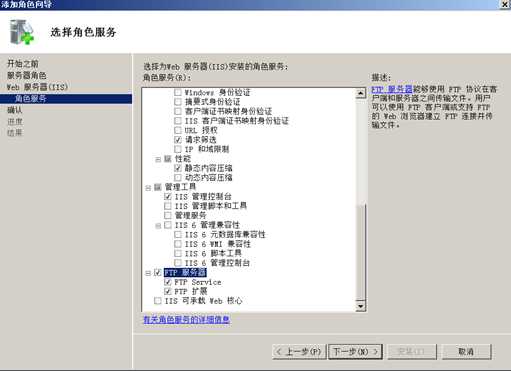
默认然后等待完成
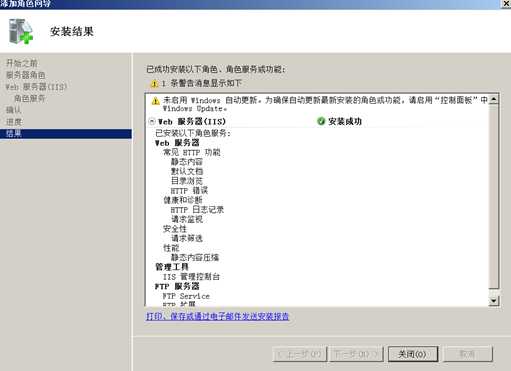

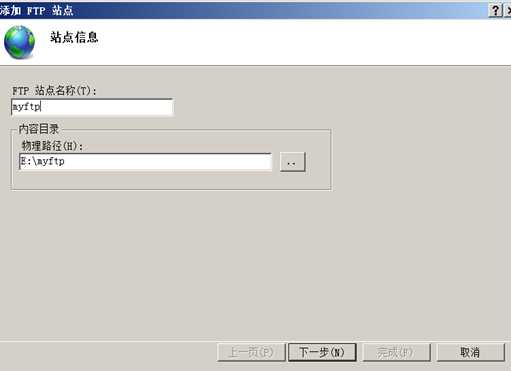
没有SSL证书,选择无
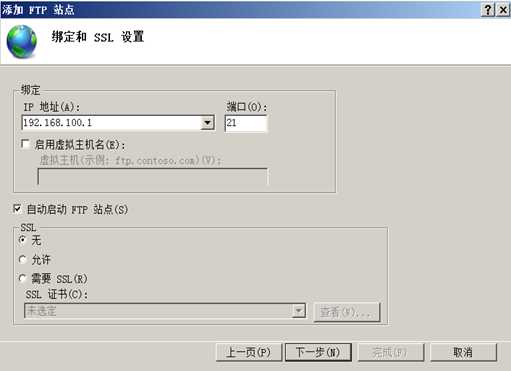
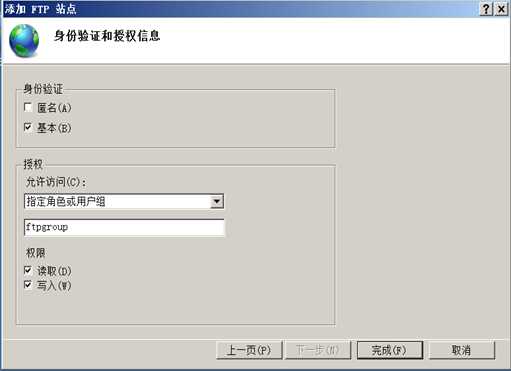


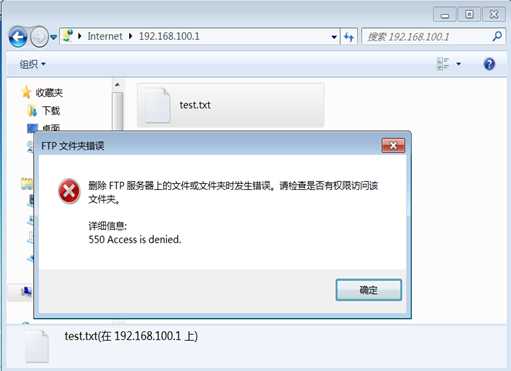
在网络监视器中对计算机各种任务和活动进行记录。

注意最大连接数,就是同时可以连接的最大数量,最好不要设置太多。
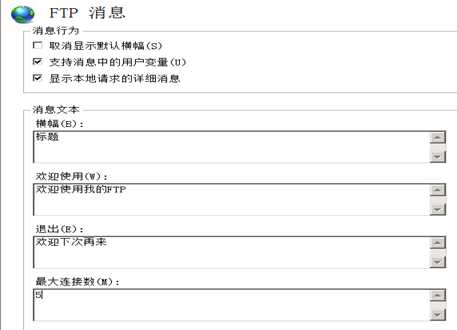
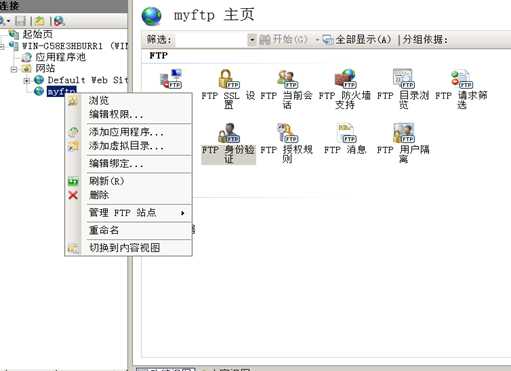

访问虚拟目录:ftp://服务器地址/虚拟目录名
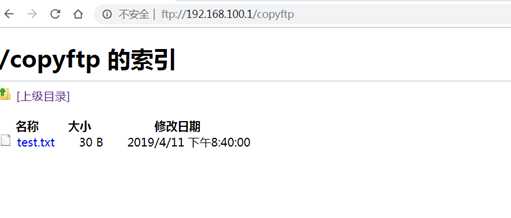
windows Server 2008 r2-搭建FTP服务器
原文:https://www.cnblogs.com/liuguojun/p/10689080.html